Cara Membersihkan Virus Iklan di Android
Mengenali Tanda-Tanda Adware di Android

HP Android tiba-tiba lemot? Iklan bermunculan tanpa henti? Bisa jadi itu tanda-tanda adware sedang mengincar smartphone kamu. Adware, singkatan dari advertising supported software, adalah jenis malware yang menampilkan iklan-iklan yang mengganggu. Kehadirannya tak hanya bikin jengkel, tapi juga bisa membahayakan privasi dan keamanan data kamu. Yuk, kenali ciri-cirinya agar kamu bisa segera bertindak!
Aplikasi yang terlihat biasa saja, bahkan terkadang bermanfaat, bisa jadi menyimpan adware di dalamnya. Seringkali, aplikasi-aplikasi ini disebar melalui situs-situs unduhan aplikasi ilegal atau toko aplikasi tak resmi. Kehati-hatian dalam memilih aplikasi yang diunduh sangat penting untuk mencegah masalah ini.
Ciri-Ciri Umum Aplikasi Beriklan Mengganggu
Adware tak selalu mudah dikenali. Namun, beberapa tanda umum bisa kamu perhatikan. Perhatikan frekuensi iklan yang muncul, jenis iklannya, dan bagaimana iklan tersebut berinteraksi dengan sistem Android kamu. Jangan abaikan hal-hal kecil yang terlihat mencurigakan.
Contoh Aplikasi Sarang Iklan
Sayangnya, tak ada daftar pasti aplikasi yang selalu mengandung adware. Namun, aplikasi gratis yang berasal dari sumber tidak terpercaya, aplikasi dengan rating rendah dan review negatif yang banyak menyebutkan masalah iklan, atau aplikasi yang meminta izin akses yang berlebihan, perlu diwaspadai. Selalu periksa reputasi pengembang dan baca review pengguna sebelum mengunduh aplikasi apapun.
Tabel Gejala, Penyebab, Dampak, dan Solusi Sementara Adware
| Gejala | Penyebab | Dampak | Solusi Sementara |
|---|---|---|---|
| Iklan pop-up yang sering muncul, bahkan saat tidak menggunakan aplikasi tertentu | Adware yang terpasang di sistem | Gangguan penggunaan HP, boros baterai | Restart HP, coba matikan koneksi internet |
| Iklan yang menutupi layar, sehingga sulit mengakses aplikasi lain | Aplikasi yang mengandung adware berbahaya | Kehilangan kendali atas HP, kesulitan menjalankan aplikasi | Paksa berhenti aplikasi yang mencurigakan |
| Redirect ke situs web yang tidak diinginkan saat membuka browser atau aplikasi | Adware yang mengubah pengaturan browser | Risiko pencurian data, infeksi malware lain | Reset pengaturan browser ke default |
| Perlambatan performa HP yang signifikan | Adware yang menghabiskan banyak resource sistem | HP menjadi lambat dan tidak responsif | Hapus aplikasi yang mencurigakan |
Dampak Jangka Panjang Mengabaikan Adware
Mengabaikan adware bukan hanya masalah kenyamanan. Dalam jangka panjang, adware dapat memperlambat kinerja HP, menghabiskan baterai lebih cepat, dan bahkan menyebabkan kebocoran data pribadi. Beberapa adware juga bisa menjadi pintu masuk bagi malware yang lebih berbahaya, sehingga mengancam keamanan data dan privasi kamu.
Perbedaan Iklan Biasa dan Iklan Bersifat Malware
Iklan biasa biasanya muncul di aplikasi atau website tertentu dan bisa ditutup atau diabaikan. Iklan yang bersifat malware lebih agresif. Mereka sering muncul secara tiba-tiba, sulit ditutup, dan bahkan bisa mengarahkan ke situs web berbahaya atau meminta izin akses yang tidak perlu. Iklan malware juga seringkali muncul dalam jumlah yang berlebihan dan mengganggu aktivitas pengguna.
Menggunakan Fitur Keamanan Bawaan Android

Nggak perlu panik kalau HP Android kamu diserang virus iklan! Sistem operasi Android sendiri udah dilengkapi fitur keamanan yang bisa kamu manfaatkan untuk membersihkannya. Dengan sedikit usaha, kamu bisa kembali menikmati HP tanpa gangguan iklan-iklan menyebalkan. Berikut beberapa langkah efektif yang bisa kamu coba.
Langkah-langkah berikut ini memanfaatkan fitur bawaan Android, jadi kamu nggak perlu menginstal aplikasi tambahan. Hal ini penting untuk menghindari potensi risiko menginstal aplikasi yang justru malah memperparah masalah.
Membersihkan Cache dan Data Aplikasi yang Mencurigakan
Aplikasi yang mencurigakan seringkali meninggalkan jejak berupa cache dan data yang bisa memperlambat kinerja HP dan bahkan memicu munculnya iklan. Membersihkannya adalah langkah awal yang efektif.
- Buka menu Setelan di HP Android kamu.
- Cari dan pilih menu Aplikasi atau Aplikasi & Notifikasi (nama menu bisa sedikit berbeda tergantung versi Android).
- Temukan aplikasi yang mencurigakan, biasanya aplikasi yang baru terinstal atau yang sering menampilkan iklan secara tiba-tiba.
- Klik aplikasi tersebut, lalu pilih Penyimpanan atau opsi yang serupa.
- Klik tombol Hapus Cache untuk menghapus data sementara aplikasi. Jangan khawatir, ini tidak akan menghapus data penting.
- Jika iklan masih muncul, coba klik Hapus Data. Perlu diingat, ini akan menghapus semua data aplikasi, termasuk progress game atau pengaturan lainnya. Jadi, lakukan ini dengan hati-hati.
Memeriksa dan Mencabut Izin Aplikasi
Aplikasi yang mencurigakan sering meminta izin akses yang berlebihan. Memeriksa dan mencabut izin yang tidak diperlukan dapat membatasi aktivitas aplikasi dan mengurangi munculnya iklan.
- Buka menu Setelan.
- Pilih menu Aplikasi atau Aplikasi & Notifikasi.
- Pilih aplikasi yang mencurigakan.
- Cari menu Izin.
- Tinjau semua izin yang diberikan kepada aplikasi tersebut. Cabut izin yang tidak diperlukan, misalnya akses ke lokasi, kontak, atau mikrofon jika aplikasi tersebut tidak membutuhkannya.
Memindai Perangkat dengan Aplikasi Keamanan Bawaan
Beberapa perangkat Android memiliki aplikasi keamanan bawaan yang dapat memindai perangkat terhadap malware dan ancaman keamanan lainnya. Manfaatkan fitur ini untuk mendeteksi dan menghapus aplikasi berbahaya.
Biasanya aplikasi keamanan bawaan ini sudah terintegrasi di dalam menu pengaturan. Cari menu seperti Keamanan atau Google Play Protect (untuk perangkat yang menggunakan layanan Google). Ikuti petunjuk di aplikasi untuk melakukan pemindaian.
Menonaktifkan Instalasi Aplikasi dari Sumber yang Tidak Dikenal
Mengaktifkan instalasi aplikasi dari sumber yang tidak dikenal meningkatkan risiko menginstal aplikasi berbahaya yang dapat menampilkan iklan yang mengganggu. Matikan fitur ini untuk meningkatkan keamanan perangkat.
- Buka menu Setelan.
- Pilih menu Keamanan atau Lokasi & Keamanan.
- Cari opsi Sumber Tidak Dikenal atau opsi yang serupa.
- Nonaktifkan opsi tersebut.
Memperbarui Sistem Operasi Android
Sistem operasi Android yang usang lebih rentan terhadap virus dan malware. Memperbarui ke versi terbaru akan memberikan tambalan keamanan terbaru dan meningkatkan perlindungan terhadap ancaman.
- Buka menu Setelan.
- Cari menu Sistem, lalu pilih Pembaruan Sistem atau opsi yang serupa.
- Periksa apakah ada pembaruan sistem yang tersedia. Jika ada, unduh dan instal pembaruan tersebut.
Menggunakan Aplikasi Antivirus dan Pembersih
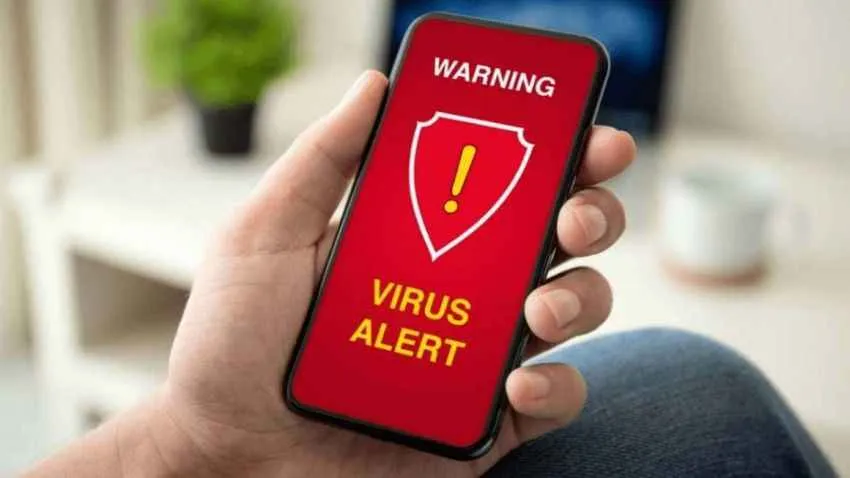
Nggak cuma bikin HP lemot, virus iklan juga bisa bikin data pribadimu rawan bocor. Makanya, selain rajin hati-hati saat download aplikasi, pakai aplikasi antivirus dan pembersih jadi langkah penting banget buat menjaga keamanan dan performa Androidmu. Aplikasi ini berperan sebagai tameng terdepan melawan ancaman digital yang nggak kasat mata.
Beberapa aplikasi antivirus dan pembersih di Play Store menawarkan fitur-fitur canggih. Tapi, jangan sampai tergiur fitur yang terlalu banyak, pilih yang sesuai kebutuhan dan performa HP-mu ya! Memilih aplikasi yang tepat bisa bikin HP-mu tetap lancar jaya dan terbebas dari gangguan iklan yang menyebalkan.
Aplikasi Antivirus dan Pembersih Android Terpercaya
Ada banyak pilihan aplikasi antivirus dan pembersih di Google Play Store. Memilih yang tepat bisa sedikit membingungkan, tapi tenang, kita akan bahas beberapa aplikasi yang populer dan terpercaya beserta perbandingannya.
| Nama Aplikasi | Fitur Utama | Kelebihan | Kekurangan |
|---|---|---|---|
| Avast Mobile Security | Pemindaian virus, pembersih sampah, VPN, anti-theft | Fitur lengkap, gratis, ringan | Beberapa fitur premium perlu berlangganan |
| AVG Antivirus | Pemindaian virus, pengoptimal kinerja, pengunci aplikasi | Antarmuka mudah dipahami, pemindaian cepat | Beberapa fitur terbatas di versi gratis |
| Norton Mobile Security | Perlindungan malware tingkat lanjut, anti-phishing, fitur anti-theft | Perlindungan yang kuat, fitur anti-theft komprehensif | Cukup berat, memerlukan ruang penyimpanan yang lebih besar |
| CCleaner | Pembersih sampah, pengoptimal kinerja, pengelola aplikasi | Efisien membersihkan file sampah, meningkatkan kinerja | Tidak memiliki fitur antivirus |
Langkah-Langkah Menggunakan Aplikasi Antivirus
Setelah memilih aplikasi antivirus, langkah selanjutnya adalah menggunakannya untuk memindai dan menghapus malware. Prosesnya umumnya sama, tapi bisa sedikit berbeda tergantung aplikasi yang kamu gunakan.
- Instal dan buka aplikasi antivirus yang telah kamu pilih.
- Berikan izin akses yang diperlukan oleh aplikasi, seperti akses ke penyimpanan.
- Klik tombol “Scan” atau “Pemindaian” untuk memulai proses pemindaian.
- Tunggu hingga proses pemindaian selesai. Lama proses pemindaian tergantung pada ukuran penyimpanan dan jumlah aplikasi yang terinstal.
- Jika ditemukan malware atau virus, ikuti petunjuk aplikasi untuk menghapusnya.
Contoh Penggunaan Aplikasi Pembersih
Aplikasi pembersih sangat berguna untuk menghapus file sampah dan melepaskan memori yang terpakai. Berikut contoh skenario penggunaannya:
Misalnya, setelah berselancar di internet dan menggunakan beberapa aplikasi, memori HP kamu penuh dan terasa lemot. Buka aplikasi pembersih, lalu tekan tombol “Scan” atau “Bersihkan”. Aplikasi akan mendeteksi file sampah seperti cache, file log, dan file sementara. Setelah proses scan selesai, tekan tombol “Bersihkan” untuk menghapus file-file tersebut. Kamu akan merasakan peningkatan performa HP setelahnya, lebih responsif dan lancar.
Mengkonfigurasi Pengaturan Aplikasi Antivirus
Untuk kinerja optimal, konfigurasi pengaturan aplikasi antivirus perlu disesuaikan. Beberapa pengaturan penting yang perlu diperhatikan antara lain:
- Jadwal Pemindaian Otomatis: Atur jadwal pemindaian otomatis secara berkala, misalnya setiap hari atau minggu sekali, agar deteksi ancaman dilakukan secara rutin.
- Pembaruan Database Virus: Pastikan database virus selalu diperbarui agar aplikasi dapat mendeteksi ancaman terbaru.
- Pengaturan Sensitivitas Pemindaian: Sesuaikan sensitivitas pemindaian sesuai kebutuhan. Sensitivitas tinggi akan mendeteksi lebih banyak ancaman, tetapi bisa memperlambat proses pemindaian.
- Notifikasi: Aktifkan notifikasi untuk mendapatkan informasi mengenai ancaman yang terdeteksi dan pembaruan aplikasi.
Menghapus Aplikasi yang Mencurigakan
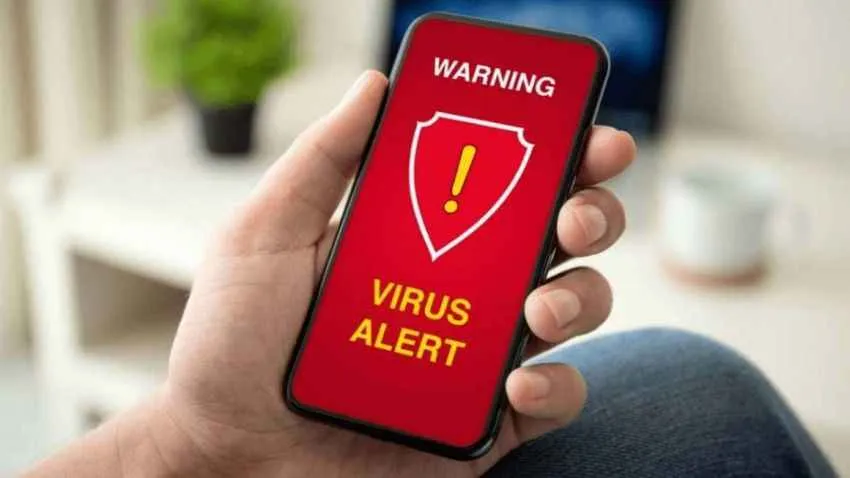
HP Androidmu lemot dan dipenuhi iklan tiba-tiba? Bisa jadi ada aplikasi mencurigakan yang bersembunyi di dalamnya. Aplikasi-aplikasi ini seringkali menyamar dengan baik, jadi kamu perlu jeli untuk mengidentifikasinya dan segera menghapusnya. Berikut cara mengenali dan menghapus aplikasi-aplikasi jahat tersebut.
Identifikasi Aplikasi Mencurigakan
Sebelum menghapus, kamu perlu pandai-pandai mengenali aplikasi yang mencurigakan. Perhatikan beberapa hal ini: nama aplikasi, ikonnya, dan izin yang diminta. Aplikasi berbahaya seringkali memiliki nama yang mirip dengan aplikasi populer, ikon yang terlihat tidak profesional atau kualitasnya rendah, dan meminta izin yang tidak relevan dengan fungsinya. Misalnya, aplikasi kalkulator yang meminta akses ke kontak atau lokasi.
Langkah Menghapus Aplikasi Mencurigakan
- Buka menu Pengaturan di HP Androidmu.
- Cari dan pilih menu Aplikasi atau Manajer Aplikasi. Nama menunya bisa sedikit berbeda tergantung merek dan versi Android.
- Cari aplikasi yang mencurigakan di daftar aplikasi yang terpasang.
- Ketuk aplikasi tersebut, lalu pilih opsi Uninstall atau Hapus.
- Konfirmasi penghapusan aplikasi tersebut.
Peringatan Sebelum Menghapus Aplikasi Sistem
Peringatan! Jangan sembarangan menghapus aplikasi yang terinstal secara sistem (pre-installed apps). Menghapus aplikasi sistem dapat menyebabkan masalah pada kinerja dan stabilitas perangkat Androidmu. Hanya hapus aplikasi yang benar-benar mencurigakan dan kamu yakin bukan aplikasi sistem penting.
Contoh Perbandingan Aplikasi Aman dan Berbahaya
Bayangkan kamu menemukan dua aplikasi bernama “Flashlight”. Aplikasi pertama, yang aman, memiliki ikon lampu senter yang sederhana dan bersih, dengan nama aplikasi yang jelas tertera. Antarmuka aplikasi sederhana, hanya menampilkan tombol ON/OFF. Sedangkan aplikasi kedua, yang mencurigakan, memiliki ikon yang terlihat murahan dan kualitas gambarnya rendah. Nama aplikasinya mungkin sedikit berbeda, misalnya “Flashlight Pro” atau “Super Flashlight”, dan antarmuka aplikasi penuh dengan iklan dan tombol-tombol yang tidak jelas fungsinya. Aplikasi ini mungkin juga meminta izin akses ke berbagai hal yang tidak relevan dengan fungsi lampu senter, seperti akses ke kontak atau mikrofon.
Mengembalikan Aplikasi yang Terhapus
Jika kamu tidak sengaja menghapus aplikasi yang penting, kamu bisa mencoba mengembalikannya melalui Google Play Store. Namun, jika aplikasi tersebut bukan dari Google Play Store, maka kemungkinan besar kamu tidak bisa mengembalikannya. Sebagai pencegahan, selalu catat aplikasi-aplikasi penting yang kamu instal, atau buat cadangan data aplikasi secara berkala.
Mencegah Infeksi Adware di Masa Mendatang
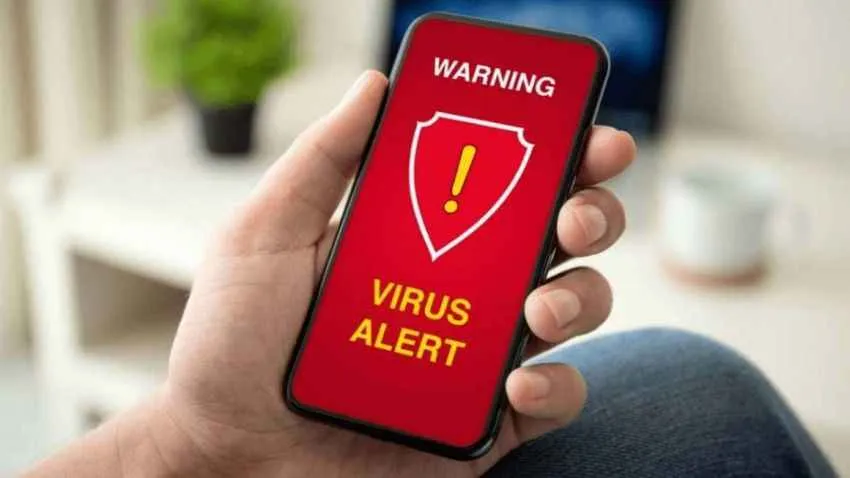
Nah, udah berhasil basmi virus iklannya? Sekarang saatnya kita bahas gimana caranya supaya HP kamu nggak diserang lagi sama adware yang menyebalkan itu. Pencegahan lebih baik daripada pengobatan, kan? Berikut beberapa tips ampuh yang bisa kamu terapkan agar Android kesayangan tetap bersih dan lancar jaya.
Memilih Aplikasi dari Sumber Terpercaya
Ini kunci utamanya, gengs! Jangan asal instal aplikasi dari sembarang sumber. Bayangin aja, kayak kamu lagi makan di restoran, pasti kamu milih tempat yang bersih dan punya reputasi bagus, kan? Nah, aplikasi juga sama. Google Play Store adalah pilihan paling aman. Meskipun nggak 100% bebas dari aplikasi nakal, tapi Google punya sistem review dan keamanan yang lebih ketat dibandingkan sumber lain.
- Selalu unduh aplikasi dari Google Play Store. Verifikasi pengembang aplikasi dan periksa rating serta ulasannya sebelum menginstal.
- Hindari menginstal APK dari sumber tidak dikenal. Ini adalah pintu masuk utama bagi adware dan malware lainnya.
- Perhatikan izin aplikasi. Jangan memberikan izin yang tidak diperlukan. Kalau aplikasi kalkulator minta akses ke kontakmu, itu sudah patut dicurigai!
Meningkatkan Keamanan Perangkat Android
Selain dari mana kamu download aplikasinya, keamanan Android kamu sendiri juga penting banget. Bayangin, kamu punya rumah bagus, tapi pintunya nggak dikunci. Gimana bisa aman? Sama halnya dengan HP kamu. Berikut beberapa langkah untuk meningkatkan keamanan Android secara keseluruhan:
- Pastikan sistem operasi Android kamu selalu update ke versi terbaru. Update ini seringkali berisi patch keamanan yang penting.
- Aktifkan fitur Google Play Protect. Fitur ini secara otomatis memindai aplikasi yang kamu instal untuk mendeteksi malware.
- Gunakan antivirus mobile yang terpercaya. Meskipun Google Play Protect sudah cukup handal, antivirus tambahan bisa memberikan lapisan keamanan ekstra.
- Buat password atau pola kunci yang kuat dan unik untuk melindungi perangkatmu.
Pentingnya Membaca Ulasan Pengguna
Sebelum menginstal aplikasi baru, luangkan waktu sebentar untuk membaca ulasan pengguna. Ulasan ini seringkali memberikan gambaran yang lebih akurat tentang aplikasi tersebut, termasuk potensi masalah seperti iklan yang berlebihan atau perilaku mencurigakan lainnya. Jangan cuma lihat rating bintangnya aja, ya!
Selalu waspada saat mengunduh dan menginstal aplikasi. Jangan tergoda oleh aplikasi yang menjanjikan hal-hal yang terlalu bagus untuk menjadi kenyataan. Lebih baik aman daripada menyesal!
Penutupan
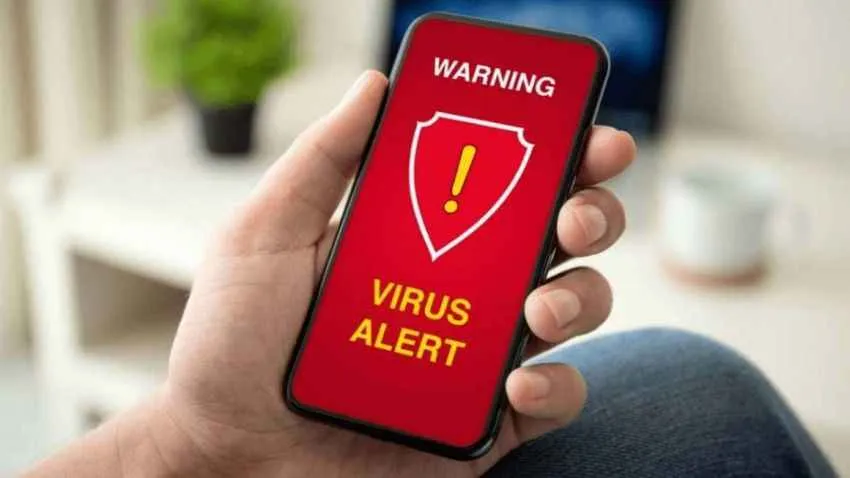
Nah, sekarang HP Android-mu udah bebas dari gangguan virus iklan! Dengan mengikuti langkah-langkah di atas, kamu bisa memastikan perangkatmu tetap aman dan nyaman digunakan. Ingat, selalu waspada saat menginstal aplikasi baru dan perbarui sistem operasi secara berkala. Selamat berselancar dan bermain game tanpa gangguan iklan lagi, ya!


What's Your Reaction?
-
0
 Like
Like -
0
 Dislike
Dislike -
0
 Funny
Funny -
0
 Angry
Angry -
0
 Sad
Sad -
0
 Wow
Wow








